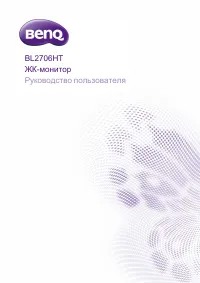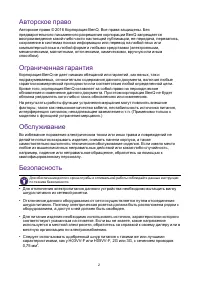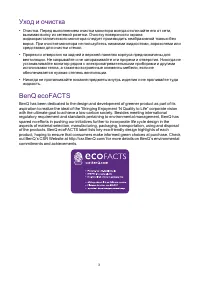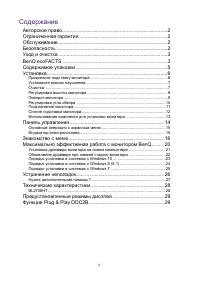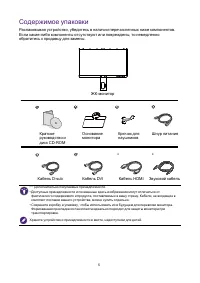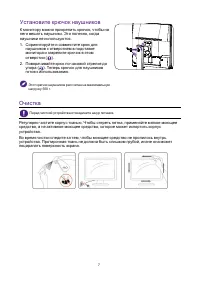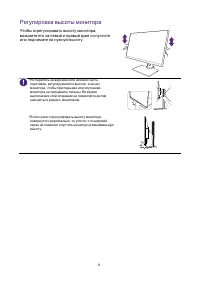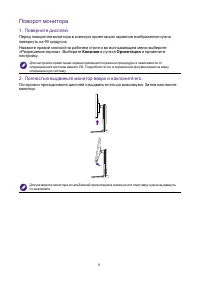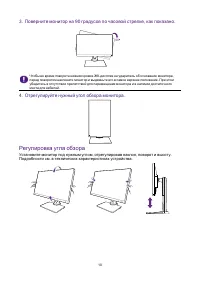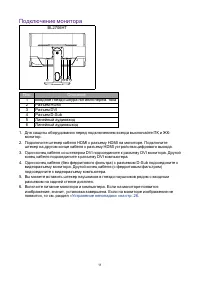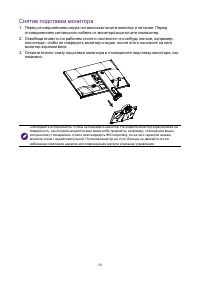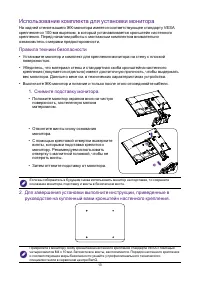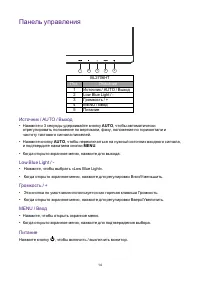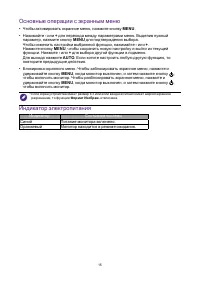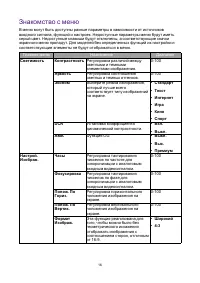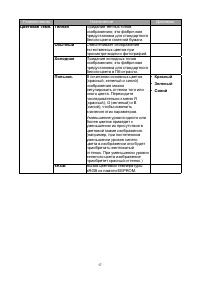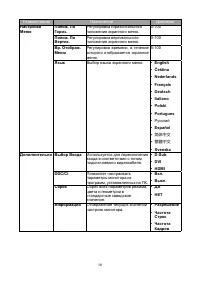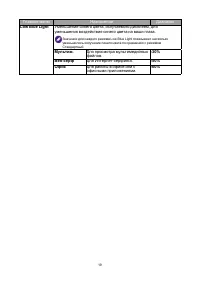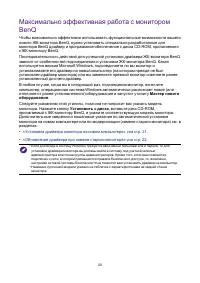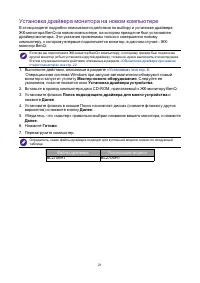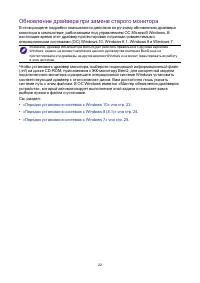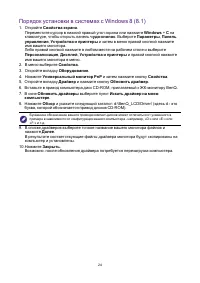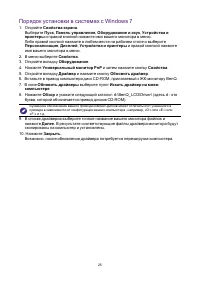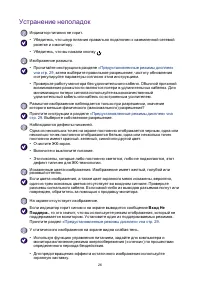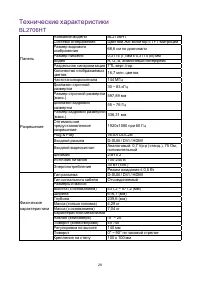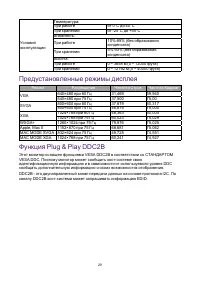Мониторы BenQ BL2706HT - инструкция пользователя по применению, эксплуатации и установке на русском языке. Мы надеемся, она поможет вам решить возникшие у вас вопросы при эксплуатации техники.
Если остались вопросы, задайте их в комментариях после инструкции.
"Загружаем инструкцию", означает, что нужно подождать пока файл загрузится и можно будет его читать онлайн. Некоторые инструкции очень большие и время их появления зависит от вашей скорости интернета.
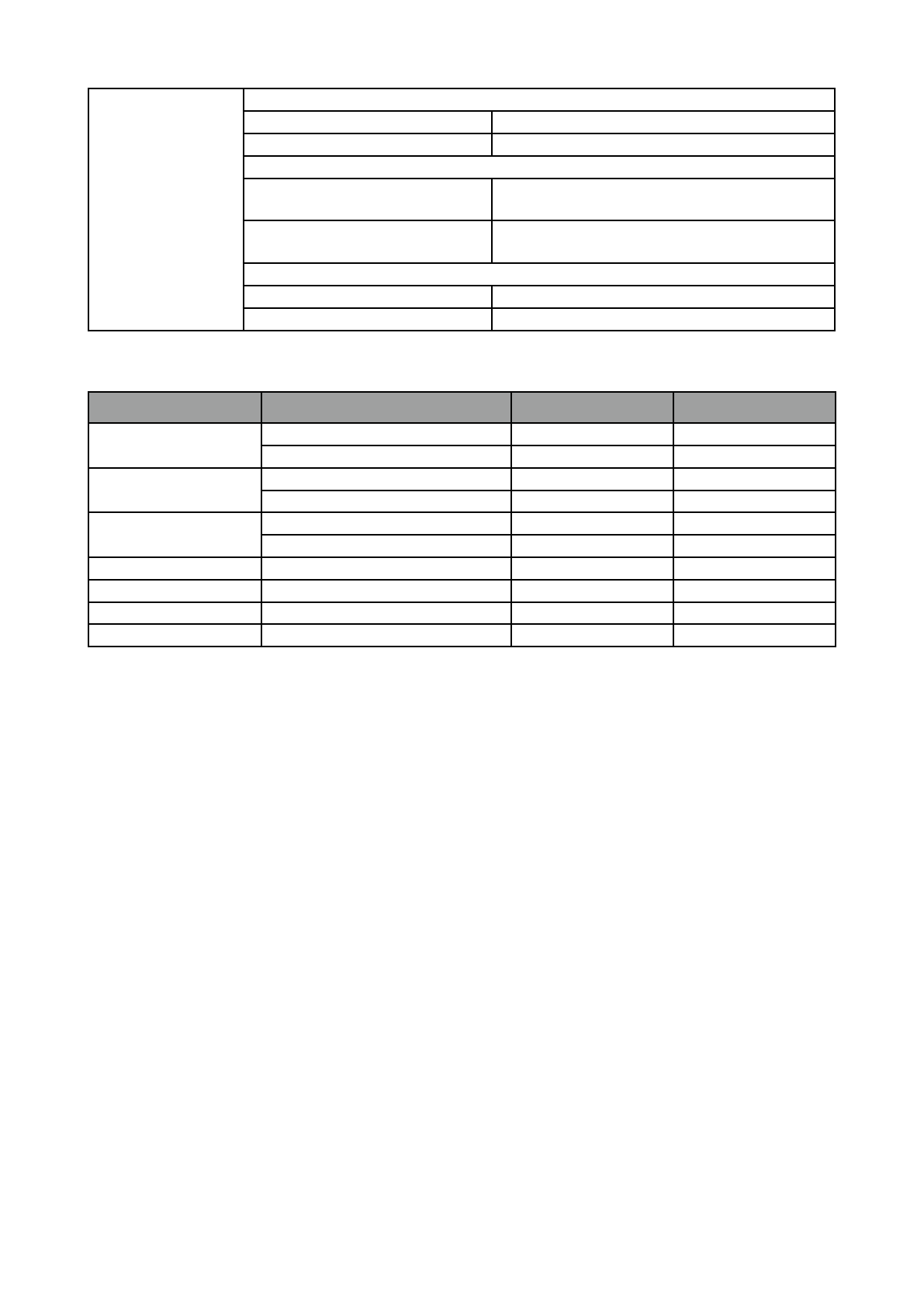
29
Условия
эксплуатации
Температура:
При работе
от 0°C до 40°C
При хранении
от -25°C до +55°C
Влажность:
При работе
10%-85% (без образования
конденсата)
При хранении
5%-93% (без образования
конденсата)
Высота:
При работе
0 ~ 3658 м (0 ~ 12000 фута)
При хранении
0 ~ 12192 м (0 ~ 40000 фута)
Предустановленные режимы дисплея
Режим
Разрешение
Частота Строк
Частота Кадров
VGA
640×480 при 60 Гц
31,469
59,940
640×480 при 75 Гц
37,500
75,00
SVGA
800×600 при 60 Гц
37,879
60,317
800×600 при 75 Гц
46,875
75,000
XGA
1024×768 при 60 Гц
48,363
60,004
1024×768 при 75 Гц
60,023
75,029
WXGA+
1280×1024 при 75 Гц
79,976
75,025
Apple, Mac II
1152×870 при 75 Гц
68,681
75,062
MAC MODE SVGA 832×624 при 75 Гц
49,725
74,551
MAC MODE XGA
1024×768 при 75 Гц
60,241
74,927
Функция Plug & Play DDC2B
Этот монитор оснащен функциями VESA DDC2B в соответствии со СТАНДАРТОМ
VESA DDC. Поэтому монитор может сообщать хост-системе свою
идентификационную информацию и в зависимости от используемого уровня DDC
сообщать дополнительную информацию о своих возможностях отображения.
DDC2B - это двунаправленный канал передачи данных на основе протокола I2C. По
каналу DDC2B хост-система может запрашивать информацию EDID.
Содержание
- 3 Уход и очистка; вынимая вилку из сетевой розетки. Очистку поверхности экрана; BenQ ecoFACTS; commitments and achievements.
- 4 Содержание
- 5 Содержимое упаковки
- 6 Установка; Прикрепите подставку монитора; они со щелчком вошли в зацепление друг с другом.
- 7 Установите крючок наушников; Очистка
- 8 Регулировка высоты монитора; Чтобы отрегулировать высоту монитора,
- 9 Поворот монитора; «Разрешение экрана». Выберите; Книжная; в пункте; Ориентация; и примените; Полностью выдвиньте монитор вверх и наклоните его.
- 10 Отрегулируйте нужный угол обзора монитора.; Регулировка угла обзора; Подробности см. в технических характеристиках устройства.
- 11 Подключение монитора; Описание
- 12 Снятие подставки монитора; монитор экраном вниз.
- 13 Использование комплекта для установки монитора; Правила техники безопасности; Для завершения установки выполните инструкции, приведенные в
- 14 Панель управления; AUTO; Питание
- 15 Основные операции с экранным меню; Индикатор электропитания; Индикатор
- 16 Знакомство с меню; Главное меню; DCR
- 17 sRGB
- 18 English; 简体中文; DVI
- 19 Low Blue Light; Уменьшение синего цвета, излучаемого дисплеем, для; Для просмотра мультимедийных; Офис; Для работы в офисе или с
- 20 Мастер нового; монитора. Нажмите кнопку; Установить с диска; «Установка драйвера монитора на новом компьютере» vна стр. 21
- 21 Установка драйвера монитора на новом компьютере; Выполните действия, описанные в разделе
- 22 Обновление драйвера при замене старого монитора; «Порядок установки в системах с Windows 10» vна стр. 23.
- 23 Порядок установки в системах с Windows 10
- 25 Порядок установки в системах с Windows 7
- 26 Устранение неполадок; «Предустановленные режимы дисплея»; Вход Не; «Предустановленные режимы дисплея» vна стр. 29.
- 27 Нужна дополнительная помощь?
- 28 Технические характеристики
- 29 Предустановленные режимы дисплея; Режим; Функция Plug & Play DDC2B